 No seguimento dos últimos artigos tenho o prazer de vos apresentar um novo tema para o seu Ubuntu, desta feita é o tema Cartatica criado por Piero Bianchi, já referido aqui aquando do primeiro tema Carbon Gold
No seguimento dos últimos artigos tenho o prazer de vos apresentar um novo tema para o seu Ubuntu, desta feita é o tema Cartatica criado por Piero Bianchi, já referido aqui aquando do primeiro tema Carbon Gold
Este é um tema que chama logo a atenção por ser bastante estilizado, mas sem nunca entrar em grandes loucuras. Os ícones, desenhados por ScreamingBull2 são bastante simples e actualizados para a forma como Ubuntu mostra as pastas especiais da Pasta Pessoal, nomeadamente a das imagens, a das músicas, entre outras.
Neste tema as cores predominantes são o Preto e o Cinza, o que não cansa a vista, pois trabalhar muito tempo com cores vibrantes pode ser cansativo, mas não se preocupe, pois zonas de texto, como o OpenOffice, continuam de cor branca.
Deixo um exemplo do resultado final antes de passar a explicação de como instalar este tema:
Tema
A instalação do tema é bastante simples, basta fazer download através deste link directo, depois de extrair a pasta Catartica, arraste o ficheiro “Catartica.tar.gz” para a aplicação “Preferências de Aparência” que se encontra em Sistema→Preferências→Aparência.
Aparecerá uma janela se a instalação for bem sucedida e aí seleccione a opção: “Utilizar o Novo Tema“.
Ícones
Para instalar os ícones o procedimento é o mesmo da instalação do tema.
Terá de fazer o download dos ícones através deste link directo, e arrastar o ficheiro para a aplicação Preferências de Aparência.
Novamente aparecerá uma mensagem a perguntar se quer utilizar ou não o novo tema de ícones e deverá, então, seleccionar “Utilizar o Novo Tema”
Neste momento a parte mais gráfica do tema já estará instalada, mas se por algum motivo não aparecerem os ícones ou margens de janelas referidos, deverá carregar no botão “Personalizar…” na aplicação Preferências de Aparência, e nas abas “Controlos”, “Margens da Janela” seleccione as opções “Catartica”, e na aba “Ícones” seleccione os ícones “Black”.
Fonte
Neste tema, Piero Bianchi sugere que se utilize a fonte Vibrocentric, que pode obter neste site. Após completar o download, extraia as fontes do ficheiro. Para instalar apenas necessita de abrir a pasta, abrir cada ficheiro .ttf e no canto inferior direito seleccionar a opção “Instalar Fonte”.
Agora que as fontes estão instaladas o passo seguinte passa por aplica-las ao tema, para isso abra a aplicação Preferências de Aparência e na aba “Fontes” seleccione a fonte Vibrocentric.
Wallpapers
A gama de wallpapers com este estilo e cores é bastante vasta, tanto podem ter o negro como cor predominante como o branco. O autor sugere que se utilize o wallpaper “Abstract Pinguins“, mas deixo mais alguns exemplos da versatilidade deste tema:
Sombra
Para melhorar o aspecto deste tema poderá utilizar a sombra do Compiz, recomendo que utilize uma sombra de cor cinza, tal pode ver as definições na imagem seguinte (estas definições encontram-se em Sistema→Preferências→Sistema de Configuração do Compiz→Decoração da janela):
Conky
Desta vez decidi escrever um script bastante simples, que poderá conhecê-lo neste artigo e que apenas tem a data, a utilização do CPU e da RAM, pode ver o resultado final na imagem seguinte:
Pode obter este script clicando aqui, e guarde na sua pasta pessoal com o nome .conkyrc. Agora inicie, ou reinicie, o Conky para este ler o script.
Se não tem o Conky mas gostaria de instalar pode fazê-lo seguindo este link.
Terminal
Devido as cores deste tema serem bastante escuras, as cores por definição do terminal podem ficar confusas com a transparência, por isso sugiro que as inverta. Para tal, abra as Preferências de Perfil, que se encontra no menu Editar, e na aba “Cores” retire a selecção de “Utilizar cores do tema de sistema” e nos Esquemas internos escolha “Branco sobre preto”.
Para finalizar, na aba “Fundo” seleccione “Fundo transparente” e aplique a quantidade que mais se adequa as suas preferências.
Pode ver como ficará o terminal nesta imagem, continua legível apesar das cores do wallpaper:
Está então concluída a instalação deste tema, espero que tenha gostado e que deixe as suas criticas e/ou sugestões.
Próximo dia 10 de Fevereiro estará mais um tema com instalação explicada passo-a-passo no Ubuntued.
Até a próxima.

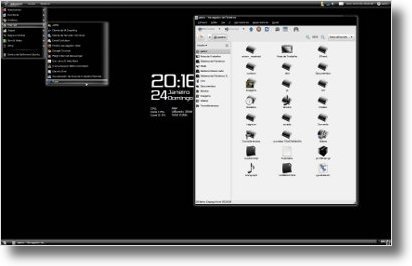
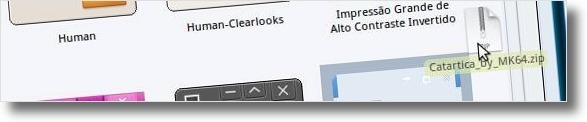

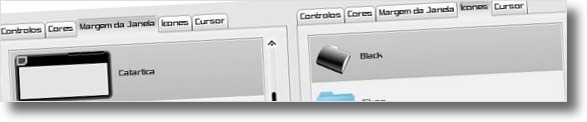
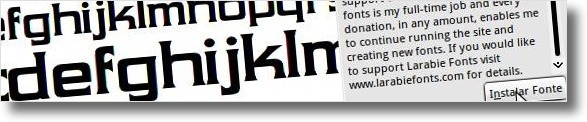




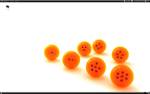
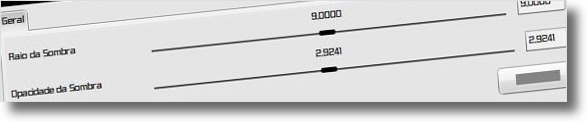

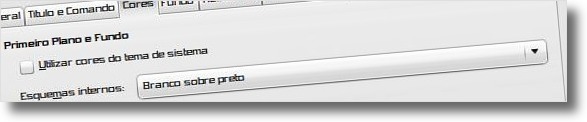
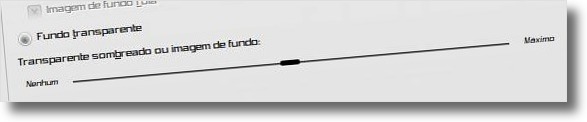









[...] Tema: Catartica [...]
[...] Tema: Catartica [...]
Turban, Aproveite e partilhe o seu desktop aqui no Ubuntued! ;)
Ah, com essa dica agora consegui instalar e ficou Show… Para melhorar, coloquei uma foto preto e branco no desktop e ficou muito bonito. Parabéns pela dica e obrigado pela ajuda!
@Turban
Sim o ficheiro que faz download é em .zip, mas se o abrir encontrará o ficheir .tar dentro dele ;)
Pois é, mas ao baixar o Tema, ele é salvo automaticamente como arquivo compacto ZIP e não TAR conforme descrito; ao arrastar para o aplicativo aparência ele não aceita… Ou seja, não consigo instalar e não sei descompactar arquivo Zip para Tar. Alguém pode me ajudar? Obrigado!
[...] este tema recomendo a fonte “Vibrocentric“, já utilizada nos temas “Catartica” e “Carbon Gold“, e que se adequa perfeitamente a este tema. Para a instalar [...]
[...] Como tem sido normal nos dias múltiplos de 10, hoje vou presentear mais um tema para Ubuntu, desta vez escolhi o Glassy Blue, tema sugerido pelo leitor Marco Sanches. Este tema é baseado na interface Mini Mi UI criada pela HP, e não passou muito tempo até ser adaptada ao motor GTK do Gnome. É um dos mais belos temas que me foram apresentados após começar esta série de artigos, pode ser considerado uma fusão entre a simplicidade e beleza do tema Wave e o estilo do tema Catartica. [...]
[...] como prometido no ultimo artigo tenho o prazer de vos apresentar o tema Soffice, concebido por Luca Forina. É um tema bastante [...]
Com certeza esse foi o melhor da série!!!
Nilson, se clicar no link que está abaixo das imagens, tem acesso ao Wallpaper. Você apenas clicou nas imagens, que apenas mostram o resultado!
Abraços.
[...] This post was mentioned on Twitter by Planet Ubuntu Brasil, Ricardo Ferreira, nikkus, Samy Nascimento, carteirodanoite and others. carteirodanoite said: Tema 6 – Catartica http://ubuntued.info/2010/01/tema-6-catartica.html [...]
Parabéns! Ficou muito legal o tema… Adorei os ícones também… Poderiam ter postado os wallpapers sem a barra e ícones! No mais esta show de bola, o que posso dizer, “MUDEI DE TEMA”.rs…
Eu uso os temas do projeto bisigi, são temas completos e muito bonitos, quem quiser dar uma conferida este é o link: http://www.bisigi-project.org/?page_id=6&lang=en . Abraço a todos.
Os Wallpapers estão disponíveis no link a baixo..
Show de bola.. hmmmm Mudei de novo … uahauhauhau
.-= Jacson´s last blog ..Windows 7 Vs Ubuntu 9.04. =-.
Os wallpapers podiam ser cedidos sem os icones e barras :S de resto impecavel :D como o resto do forum
[...] Este artigo é exactamente resultado de um destaque merecido que este ficheiro de configuração produzido pelo Pedro Lobo deve ter! Já agora, convido-o a ler o artigo do tema que faz uso desta excelente configuração: Tema 6 – Catartica [...]